- Knowledge base
- Marketing
- Social
- Creare e pubblicare post sociali su LinkedIn
Nota bene: la traduzione in italiano di questo articolo è fornita solo per comodità. La traduzione viene creata automaticamente tramite un software di traduzione e potrebbe non essere stata revisionata. Pertanto, la versione inglese di questo articolo deve essere considerata come la versione di governo contenente le informazioni più recenti. È possibile accedervi qui.
Creare e pubblicare post sociali su LinkedIn
Ultimo aggiornamento: 14 novembre 2025
Disponibile con uno qualsiasi dei seguenti abbonamenti, tranne dove indicato:
-
Marketing Hub Professional, Enterprise
Utilizzate il compositore sociale di HubSpot per creare e pubblicare contenuti sociali specifici per LinkedIn. Ciò include post sui media, sondaggi su LinkedIn e post di documenti.
Dopo aver pubblicato il post multimediale, il documento o il sondaggio su LinkedIn, è possibile analizzarne le prestazioni nei report sociali.
Creare e pubblicare post multimediali, sondaggi e documenti su LinkedIn
- Nel tuo account HubSpot, passa a Marketing > Social.
- In alto a destra, fate clic su Crea post sociali.
- Nel pannello di sinistra, fare clic sul menu a discesa Seleziona account e selezionare gli account LinkedIn.
- Se è stato impostato un account LinkedIn predefinito, questo verrà selezionato automaticamente.
- Per selezionare tutti gli account LinkedIn collegati, fare clic sulla casella di controllo LinkedIn .
- Nella sezione Tipo di post, selezionare Media, Sondaggio o Documento .
- Media: crea un post sociale LinkedIn predefinito. Quando si crea un post su LinkedIn, è possibile scegliere se aggiungere altri media.
- Aggiungi media: aggiunge immagini o un video al post sociale di LinkedIn. Questa opzione è facoltativa.
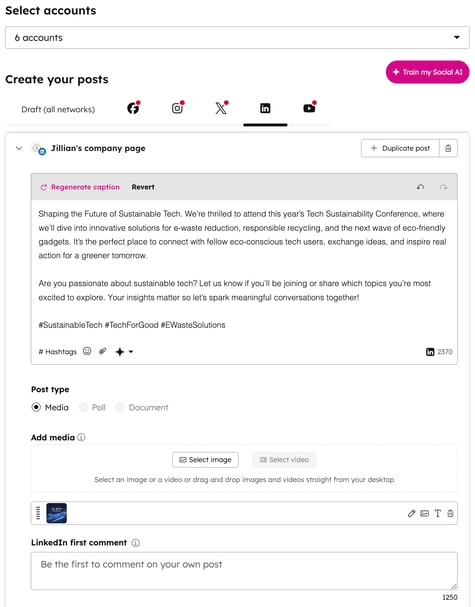
- Sondaggio: creare un sondaggio su LinkedIn per raccogliere pensieri e opinioni. Quando si crea un sondaggio, è necessario personalizzare i seguenti dettagli del sondaggio :
- Domanda: inserire la domanda per il sondaggio.
- Opzione: inserire le opzioni per il sondaggio. Per aggiungere un'altra opzione, fare clic su + Aggiungi opzione. Per impostazione predefinita, il sondaggio deve avere un minimo di 2 opzioni e un massimo di 4 opzioni.
- Durata del sondaggio: impostare un periodo di tempo per il sondaggio. È possibile selezionare 1 giorno, 3 giorni, 1 settimana o 2 settimane.
- Media: crea un post sociale LinkedIn predefinito. Quando si crea un post su LinkedIn, è possibile scegliere se aggiungere altri media.

-
- Documento: create un post documento di LinkedIn per aggiungere un documento PDF scorrevole al vostro post. Quando si crea un post documento, aggiungere il file e personalizzare il titolo del documento:
-
-
- Aggiungi documento: aggiungi un documento PDF. Quando si aggiunge un documento PDF dallo strumento file, è possibile utilizzare solo i file con visibilità pubblica.
- Per modificare il documento, passarci sopra e fare clic sull'icona del file file .
- Per rimuovere il documento, passarci sopra e fare clic sull'icona delete .
- Non è possibile rimuovere o personalizzare l'immagine di un documento pubblicato su LinkedIn. Per impostazione predefinita, la prima pagina del documento sarà visualizzata come immagine del post.
- Aggiungi documento: aggiungi un documento PDF. Quando si aggiunge un documento PDF dallo strumento file, è possibile utilizzare solo i file con visibilità pubblica.
-
-
-
- Titolo del documento: per impostazione predefinita, verrà utilizzato il nome del file. È possibile modificare ulteriormente il titolo del documento.
- Titolo del documento: per impostazione predefinita, verrà utilizzato il nome del file. È possibile modificare ulteriormente il titolo del documento.
-

- Per tutti i tipi di post di LinkedIn, è necessario personalizzare il resto dei dettagli del post :
- Cosa volete condividere con la vostra rete: nella casella di testo, inserite il contenuto del vostro post su LinkedIn.
- È possibile @menzionare sia le pagine aziendali che i profili personali di LinkedIn nel contenuto del post. In questo caso, l'utilizzo dei dati di applicazioni di terze parti deve essere autorizzato da HubSpot.
- Quando si citano i profili personali di LinkedIn, l'utente di LinkedIn deve soddisfare i seguenti requisiti. In caso contrario, il profilo dell'utente non apparirà e non potrà essere menzionato.
- Cosa volete condividere con la vostra rete: nella casella di testo, inserite il contenuto del vostro post su LinkedIn.
-
-
-
- L'utente deve avere la visibilità del profilo pubblico attivata.
-
-
-
-
-
- L'utente deve seguire la vostra pagina LinkedIn.
- L'utente deve avere un nome, un cognome e un titolo.
-
-
-
-
-
- La lingua predefinita del profilo dell'utente deve essere l'inglese.
-
-
-
- Quando pubblicare: impostate l'orario di pubblicazione, scegliendo tra le seguenti opzioni:
- Pubblica ora: pubblica immediatamente il post su LinkedIn.
- Pianifica per più tardi: selezionare una data e un'ora specifiche per la pubblicazione del post sociale. È anche possibile selezionare un orario predefinito dal proprio programma di pubblicazione social.
- Scegli chi può vedere il tuo post: scegli se mostrare il tuo post a tutti gli utenti di LinkedIn o se specificare un pubblico per il tuo post .
- Chiunque: il post verrà visualizzato da tutti gli utenti di LinkedIn che seguono, esplorano o rivedono il vostro account o la vostra pagina.
- Pubblico di riferimento: il post verrà visualizzato solo dal pubblico specificato. È possibile indirizzare il pubblico in base alla lingua, alla funzione lavorativa, alla posizione, all'università, all'anzianità, alle dimensioni dell'azienda e al settore.
- Per utilizzare questa funzione, è necessario avere più di 300 follower. In caso contrario, l'opzione di utilizzo dei pubblici mirati sarà bloccata.
- Se si hanno più opzioni in un singolo tipo di specifiche, ogni opzione sarà combinata con la logica OR. Ad esempio, dipendenti Entry e Senior per il campo Seniority , verranno inclusi nel pubblico sia i dipendenti entry-level che quelli senior.
- Quando pubblicare: impostate l'orario di pubblicazione, scegliendo tra le seguenti opzioni:
-
-
-
- Se si dispone di più tipi di specifiche, ogni tipo di specifica sarà combinato con ogni opzione con la logica AND. Ad esempio, se si seleziona Pubblico inglese per Lingua e Dipendenti entry e senior per Anzianità, verranno inclusi nel pubblico solo i dipendenti entry-level inglesi e i dipendenti senior inglesi.
-
-
-
- Aggiungi a una campagna di marketing: associa il post di LinkedIn a una campagna. È possibile selezionare una campagna esistente o creare una nuova campagna.
- Per eliminare il post, fare clic sull'icona delete in alto a destra.
- Per duplicare il post per un altro account LinkedIn, cliccare in alto a destra su Duplica post.
- Dopo aver creato il post su LinkedIn, in alto a destra, fare clic su Rivedi e pianifica o Rivedi e pubblica. È possibile esaminare un elenco di anteprima dei post.
-
Nel pannello di destra, fare clic su Pubblica o Pianifica.
Social
Grazie per il tuo feedback, significa molto per noi.
Questo modulo viene utilizzato solo per il feedback della documentazione. Scopri come ottenere assistenza con HubSpot.